A pesar de tener configurado un navegador distinto a Edge, como Chrome, Firefox, Brave, etc. los enlaces que aparecen en los mensajes de correo de Microsoft Outlook se abren ahora con el navegador Microsoft Edge.
Este problema es debido a un cambio que ha realizado Microsoft en Outlook, y que, por defecto, configura el gestor de correo para que abra los enlaces en el navegador Microsoft Edge, en un intento por conseguir que utilices el navegador nativo de Microsoft.
¿Hay alguna solución para volver a abrir los enlaces de outlook con el navegador predeterminado?
Sí, la hay y es muy sencilla. Tenemos que configurar Outlook para que vuelva a utilizar el navegador predeterminado que hemos elegido en el sistema operativo Windows. Para ello seguimos estos pasos:
En Outlook seleccionamos «Archivo» en el menú superior y en la parte inferior pinchamos en «Opciones»:
Se nos abre una nueva ventana con un menú lateral izquierdo donde debemos seleccionar la pestaña de «Avanzado». Y dentro de las opciones de «Avanzado», en la parte derecha, buscamos el apartado «Archivo y preferencias del navegador». Aquí encontraremos la posibilidad de decirle que abra los enlaces desde Outlook con el navegador predeterminado que tenemos en Windows, concretamente en la opción «Abrir hipervínculos desde Outlook en:
¿Te gustó? Compártelo en: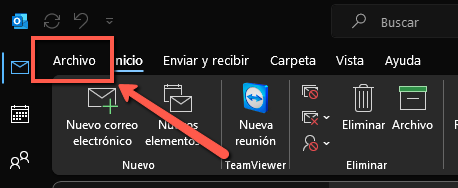
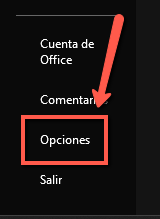
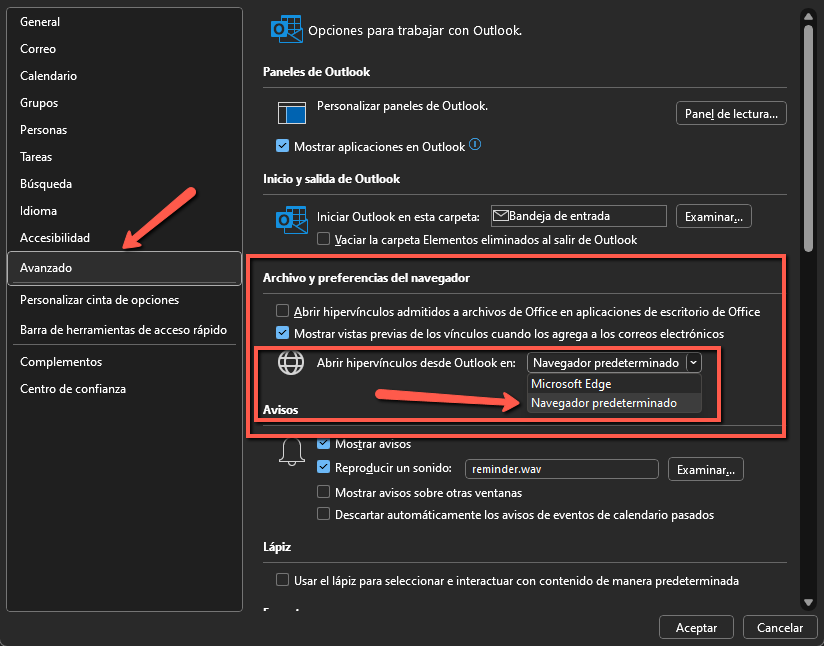
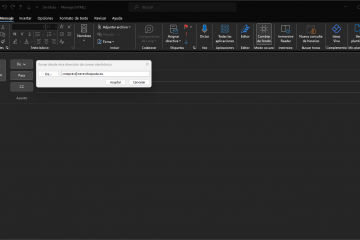
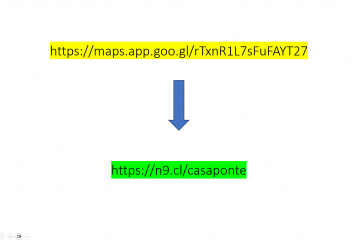

0 comentarios